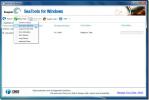9 Caracteristici noi mai puțin cunoscute în Windows 8.1
Nu se pune la îndoială faptul că Windows 8 a fost la conducerea discuției încă din ziua unuia de la lansarea sa. În timp ce unii oameni au fantezie schimbarea, alții nu au făcut prea multe. Dacă ați păstrat o filă pe pagina noastră Acoperire Windows 8.1 de când s-a dezvăluit publicul în urmă cu câteva săptămâni, probabil că veți fi conștienți că Microsoft a abordat multe probleme în ceea ce a afectat Windows 8. Butonul Start a revenit și există o opțiune de bootare pe desktop pentru a omite ecranul Start la pornire, dar nu este acesta; au fost adăugate și o serie de caracteristici noi, care presupus ar fi trebuit să fie acolo în Windows 8 în primul rând. Cu toate acestea, există câteva elemente ascunse sub acele schimbări majore care au rămas necunoscute maselor. În ceea ce urmează, vom descoperi unele dintre aceste caracteristici mai puțin cunoscute și vă vom spune totul despre ele.
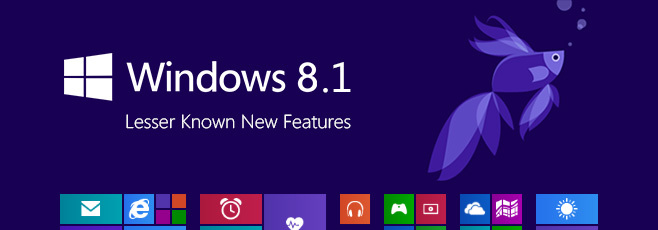
Uciderea aplicațiilor
Prima caracteristică mai puțin cunoscută sau, mai precis, o schimbare majoră care a rămas în lumina reflectoarelor este că uciderea aplicațiilor prin glisarea de sus a ecranului nu mai este aceeași. În Windows 8, glisarea unei aplicații din partea de sus practic o închide. Spre deosebire de aceasta, Windows 8.1 gestionează aplicațiile un pic diferit de predecesorul său. Când treceți în jos, aplicația este mai degrabă minimizată, păstrându-și starea actuală. Această caracteristică se dovedește utilă dacă aveți nevoie temporară de a utiliza o altă aplicație fără a renunța la actuala aplicație Metro. Cu toate acestea, pentru a ucide o aplicație, va trebui să mențineți aplicația în jos până la capăt, la 180 de grade, pentru a dezvălui pictograma plăcii sale.

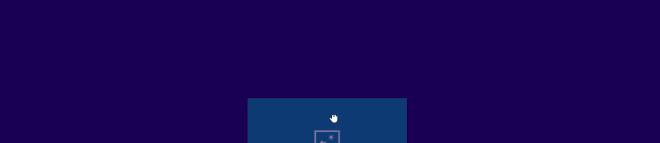
Editarea loturilor pentru loturi
Printre câteva schimbări subtile în ecranul Start, cele mai multe dintre noi le-am acoperit deja în postările anterioare, editarea lotului de loturi este ceva ce am găsit demn de menționat. Această caracteristică se referă la opțiunea „Personalizare” care permite utilizatorilor să redenumească grupuri de țiglă, precum și să dezinstaleze, să fixeze / să nu se descifreze și să redimensioneze mai mult de o faianță dintr-o dată. Pentru persoanele care s-au plâns că Windows 8 nu le permite să dezinstaleze mai multe aplicații, această caracteristică va fi cu siguranță un suspin de ușurare.

Un alt pic interesant de editare a plăcilor de lot este că puteți muta cu ușurință mai multe plăci. Tot ce trebuie să faceți este să selectați plăcile dorite și veți putea să glisați și să plasați elementele pentru a le rearanja în aspectul dorit. Numărul de plăci selectate apare, de asemenea, în colțul din dreapta sus al unuia dintre elementele selectate.

Dezinstalarea lotului, fixarea și anularea din ecranul tuturor aplicațiilor
Deși ecranul Toate aplicațiile a fost prezent și în Windows 8, puteți efectua acum câteva acțiuni de economisire a timpului din acesta legate de aplicații și fișiere. Abilitatea de a redacta redactarea plăcilor în ecranul Start, dezinstalarea lotului și dezinstalarea aplicațiilor din ecranul Toate aplicațiile pot face experiența mai puțin greoaie. Acum puteți fixa sau a fixa mai multe plăci din și de pe ecranul Start cu un singur clic sau atingeți.

În mod similar, mai multe aplicații de metrou pot fi de asemenea eliminate acum într-o singură procedură simplificată. Doar selectați aplicațiile pe care doriți să le eliminați și apăsați Dezinstalare. Windows vă solicită înainte de a elimina aplicațiile pentru a preveni ștergeri accidentale. Mai mult, se întreabă dacă aplicațiile selectate ar trebui să fie eliminate doar de pe computerul dvs. curent sau de pe toate mașinile sincronizate. Minunat, nu-i așa?

Sortarea tuturor aplicațiilor
O altă caracteristică mai puțin cunoscută în ecranul Toate aplicațiile este sortarea aplicațiilor. Actualizarea vă permite să sortați plăcile aplicațiilor după nume, data instalată, cele mai utilizate și categorie. Toate aceste opțiuni vă oferă mai flexibil și controlați modul în care sunt afișate, permițându-vă să găsiți aplicația pe care o căutați în cel mai puțin timp.

Outlook în Windows RT
Windows RT vine cu o completă Office 2013 Productivity Suite și de când Windows 8.1 a fost lansat ca o actualizare pentru RT platformă, de asemenea, sistemul de operare a primit o adăugare majoră care a rămas în lumina reflectoarelor în Microsoft Build Conference: Microsoft Outlook. Similar cu alte aplicații Office moderne bazate pe interfața utilizatorului, Outlook oferă o interfață decentă și curată și face o muncă minunată la gestionarea majorității tipurilor de conturi de e-mail.

Ore liniștite
Microsoft a inclus, de asemenea, o nouă caracteristică Quiet Hours în Windows 8.1, care vă permite să vă programați pe ecran, precum și notificări audio pentru e-mailuri, evenimente din calendar și mesaje etc. ar trebui să fie dezactivat. Această caracteristică funcționează destul de mult într-o manieră similară cu opțiunea „Nu deranjați” găsită în iOS și Mac OS X. Orele liniștite pot fi comutate din Setări PC> Căutare și aplicații> Fereastra notificări. Când este activată, această caracteristică se asigură că Windows nu scoate niciun zgomot sau nu pornește ecranul la primirea unei notificări și rămâne mort până la sfârșitul Quiet Ore.

Glisare la oprire
Mulți oameni au arătat accesul greoi la opțiunile de închidere din Windows 8; trebuie să faceți clic sau să atingeți butonul de pornire din Charms Bar pentru a accesa și dezactiva desktopul, notebook-ul sau tableta Windows 8. Dacă nu ați găsit funcția de oprire destul de convenabil localizată, atunci veți afla cu plăcere despre noua opțiune Slide To Shutdown.

Această caracteristică ascunsă este îngropată în folderul System32 și trebuie să navigați manual acolo pentru a o activa. Practic este un nume de fișier EXE „SlideToShutdown” care scade ecranul de blocare. Puteți apoi să o trageți în jos pentru a opri computerul sau dispozitivul. Lucrul bun este că puteți crea cu ușurință o comandă rapidă pentru desktop pentru a o accesa rapid oricând.

Pentru ca lucrurile să fie și mai simple, puteți să alocați o tastatură rapidă pentru scurtătura desktop SlideToShutdown. Pentru a face acest lucru, faceți clic dreapta pe pictograma desktop și selectați Proprietăți. În fila Comenză rapidă, faceți clic pe câmpul „Tastă rapidă” și apăsați tasta rapidă dorită, urmată de apăsarea Aplicați.

Modificări în File Explorer
Mult timp, am fost destul de atașați de fereastra „Computerul meu” din sistemul de operare vechi de zeci de ani. Începând cu Windows Vista, gigantul software a decis să elimine partea „My”. Cu Windows 8.1, Microsoft pare să fi adoptat o abordare cu totul nouă; computerul dvs. nu mai este numit Computer sau Mașinăria lui John, ci mai degrabă pur și simplu „Acest PC”. Nu suntem siguri dacă acesta este un nume temporar sau nu, dar există deocamdată.
Când lansați File Explorer, Windows 8.1 vă va deschide acum la această fereastră PC în loc de Biblioteci. O altă modificare fundamentală este că acest PC include, de asemenea, comenzi rapide pentru dosare speciale, cum ar fi Desktop, Documente, Descărcări, Imagini și videoclipuri, eliminând nevoia de a le avea în secțiunea Preferințe (deși unele dintre ele sunt acolo implicit, mai degrabă redundantă).

Adăugarea de unități USB la o bibliotecă
În sfârșit, Windows 8.1 vă permite, de asemenea, să includeți o unitate de scurtături sau o scurtătură de unitate USB într-o bibliotecă. Crearea unuia este destul de simplă; trebuie doar să faceți clic dreapta pe unitatea USB thumb și apoi în meniul „Include in library”, selectați biblioteca dorită. De asemenea, puteți crea o nouă bibliotecă în acest scop din același meniu.

Concluzie
În general, se poate observa că Microsoft a îmbunătățit semnificativ experiența utilizatorului în Windows 8.1. A fi capabil să face mult mai multe lucruri în Windows 8.1 face ca cea mai recentă actualizare să fie mult mai de dorit decât mai degrabă predecesor.
Căutare
Postări Recente
SeaTools: Rulați scanarea completă pe hard disk-uri Seagate și Maxtor
SeaTools este dezvoltat de Seagate Tech., care este un utilitar de ...
Realizați grafice frumoase și atractive cu grafic gratuit făcut ușor
Graficul prezintă unul dintre cele mai bune moduri de a rezuma și a...
Măriți rata cadrelor în playerul dvs. media implicit pentru redare HD
Când Peter Jackson a lansat primul film Hobbit, mulți participanți ...